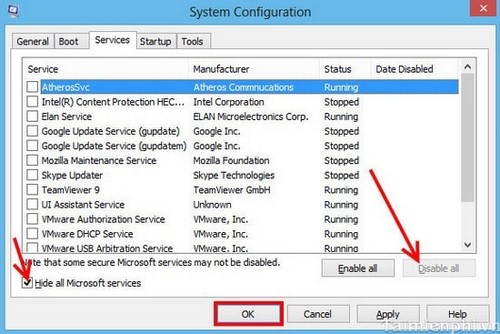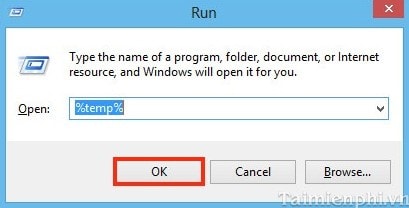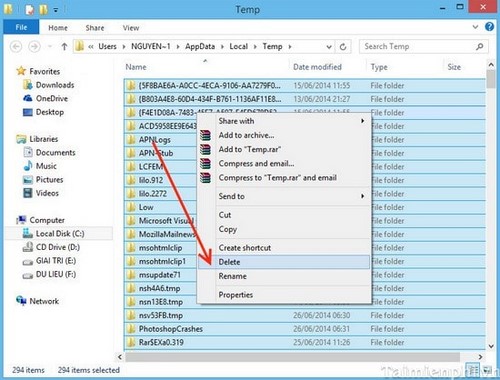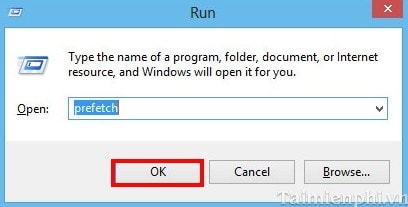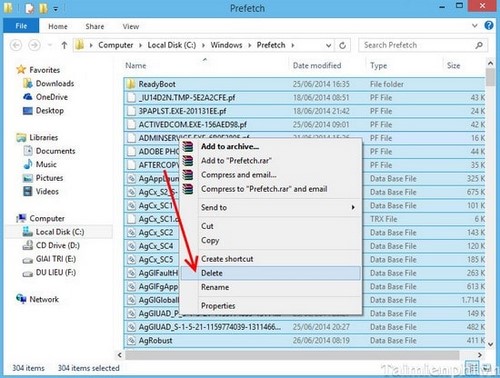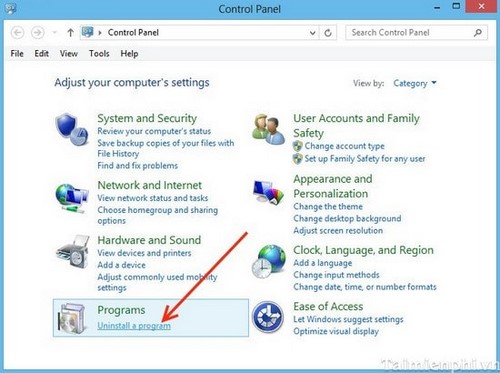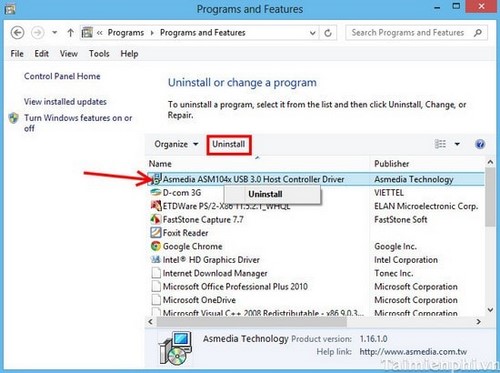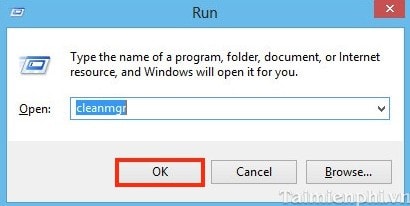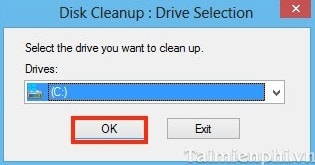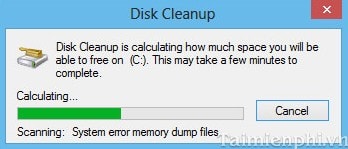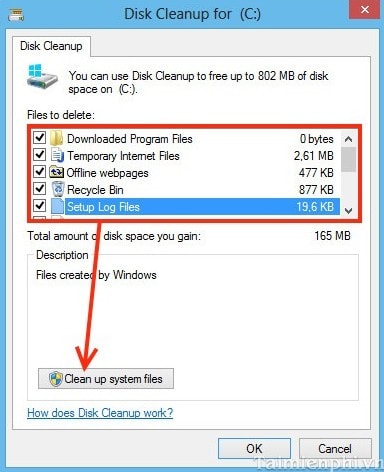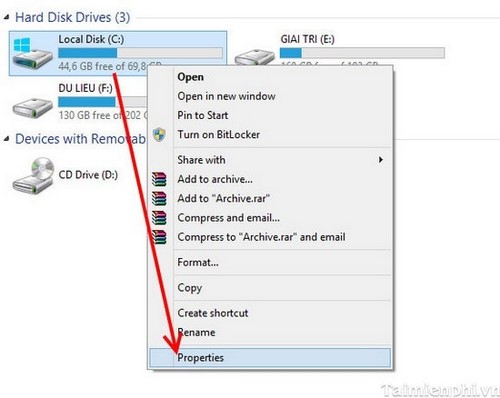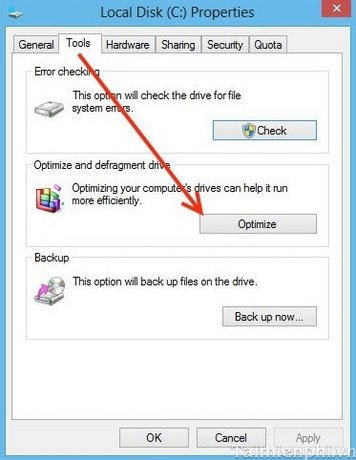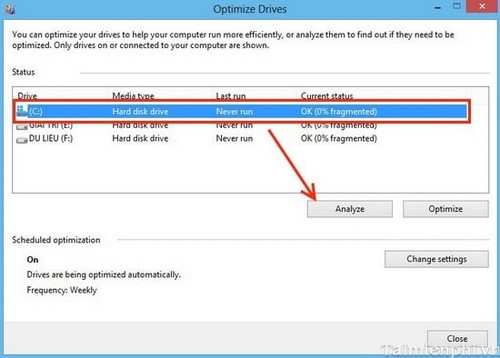Nguyên nhân chủ yếu của việc hệ thống ngày mộthoạt động chậm chạpchính là việc bạn thực hiện cáclệnh đọc, ghi dữ liệulên máy tính trong thời gian dài như: Cài thêm ứng dụng lên ổ cứng sẽ phát sinh ra nhiều vấn đề từ đây, … Nếu sử dụng win 10, bạn nên tham khảo cách tăng tốc độ Win 10để có hiệu suất làm việc tốt hơn.
Đang xem: Cách làm máy tính chạy nhanh hơn
2. Xóa Các Tập Tin Tạm Thời
Khởi động hộp thoại Rung bằng cách nhấn tổ hợp phímWindows+Rvà gõ%temp%rồi bấmEnterhoặcOK.
Tiếp đến vào mụcTempbạn chọn tất cả tập tin hiện có trong mục này bằng phímCtrl+A–> chọn chuột phải để trỏ xuốngDeleteđể xóa toàn bộ những file tạm này cho sạch ổ .
3. Xóa Các Tập Tin Rác
Khởi động hộp thoại Rung bằng cách nhấn tổ hợp phímWindows+Rvàgõprefetchrồi bấmOK.
Cũng tương tự bạn bấm phímCtrl+A–> chọn chuột phải để trỏ xuốngDeleteđể xóa toàn bộ những file này
4. Gỡ Bỏ Các Ứng Dụng Không Cần Thiết
Bạn vàoControl Panel–> ChọnUnintall a programhoặc bạn có thể vàoRungõControlpanelđể mở hộp thoạiControl Panel
Bạn chọn vào ứng dụng không thật sự cần thiết hoặc các công cụ tự động cài đặt vào hệ thống trong khi truy cập internet rồi bấm chuột phải chọnUninstallđể gỡ chúng. Việc này nhằm khi khởi động thì hệ điều hành không còn load nhưng ứng dụng này nữa.
5. Chạy Disk Cleanup
Sau 1 thời gian thực hiện truy cập vào các trang website thì các file trong hệ thống tăng thêm với những file này nhằm trong ổ cứng ngày càng nhiều, rất lộn xộn nên máy tính trở nên chậm vì lý do này. Vậy để xóa những dữ liệu kiểu này bạn vào Run gõcleanmgr–> bấmOK
BảngDisk Cleanuphiện ra, các bạn trỏ xuống phân vùng ổ cứng muốn dọn đẹp thường là ổ cài hệ điều hành (C://)
Sau đó hệ thống sẽ tiến hành xóa file này trong ổ đã chọn trong vài phút.
Tiếp theo bảngDisk Cleanupfor hiện ra bạn chọn những mục, file muốn xóa ở mục chọnFiles to deletesau khi chọn xong thì bạn bấm vàoClean up system filesđể xóa –> bấm vàoOKđể thoát bảng này. Như vậy không gian ổ đĩa của bạn sẽ tăng thêm thì hệ thống sẽ nhanh rồi đó.
6. Chạy Disk Defragmenter
Trong quá trình sử dụng máy tính thì sẽ hình thành các khối tập tin từ hệ thống phát sinh, các khối tập tin này để lâu sẽ có hại cho ổ cứng (phân mảnh ổ cứng). Do đó bạn phải đọn dẹp các tâp tin này trongDisk Defragmenter. Bằng cách click chuột phải vào ổ cần dọn –> chọn xuốngProperties
Sẽ xuất hiện bảng mới thì bạn chọn tiếp TabTools–> bấm vàoOptimize
Bạn chọn ổ muốn dọn dẹp ở mụcStatustiếp đến bạn bấm vàoAnalyze.
Quá trình này có thể kéo dài trong vài phút, tùy thuộc vào số phân mảnh, kích thước của ổ đĩa và tốc độ xử lý của. Chờ quá trình hoàn tất thì bạn bấm vàoCloseđể thoát bảng.
Trên đây là những phương pháp nhằm tăng tốc hiệu suất máy tính khá là hiệu quả cho máy tính đang dùng hệ điều hành Windows. Với những cách này, bạn đọc có thể áp dụng được với hầu hết các hệ điều hành thông dụng hiện nay như Windows 10, 8.1, 8, 7 và XP. Qua đây bạn có thể áp dụng để cải tiến lại tốc độ của máy tính mình đang dùng.